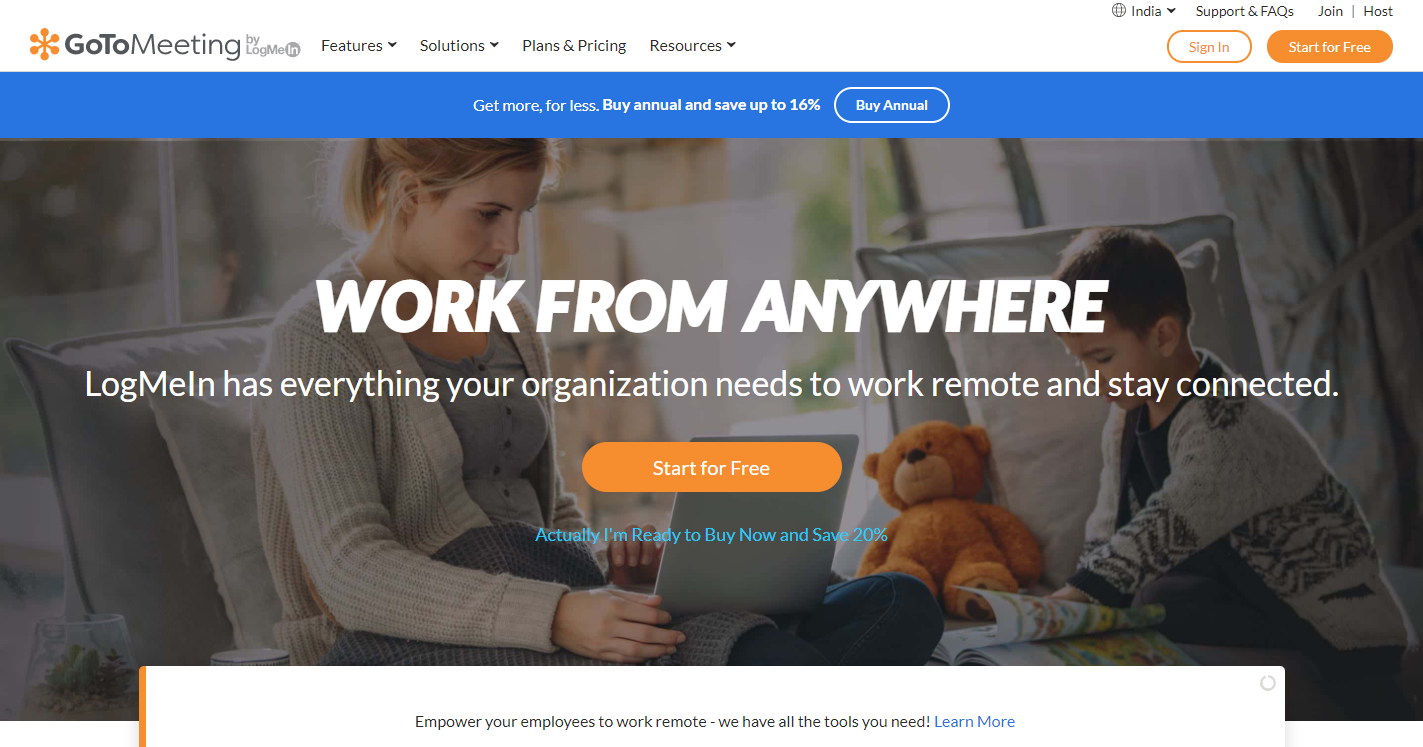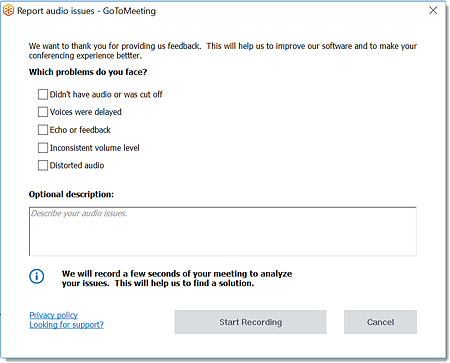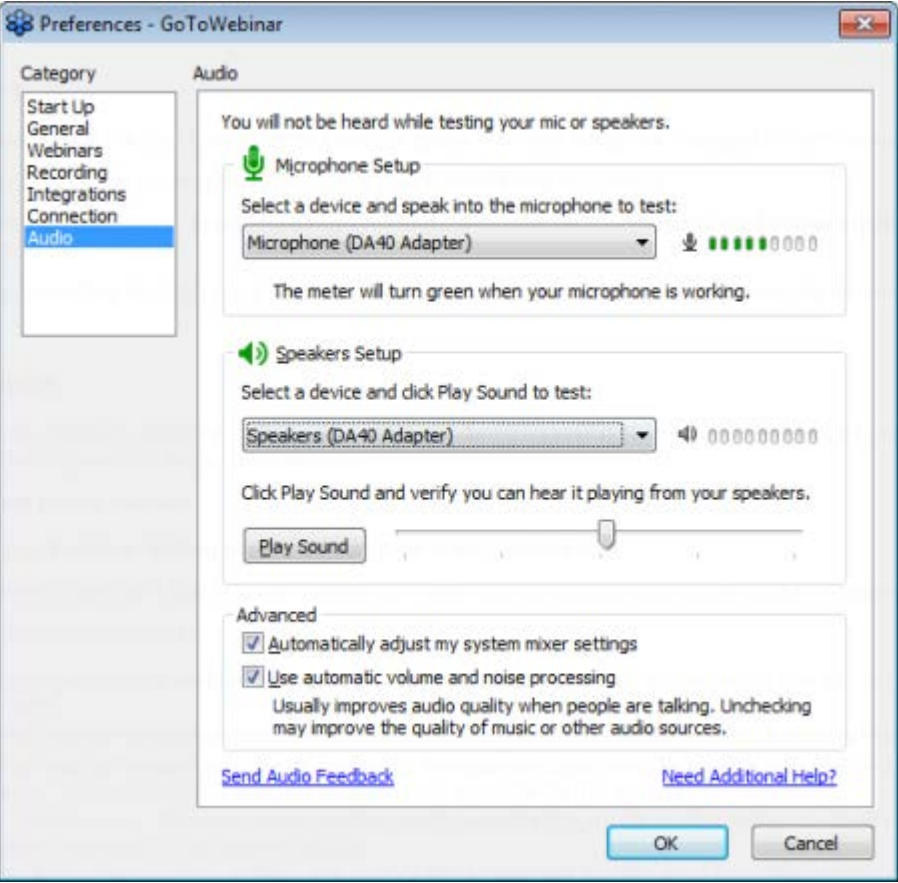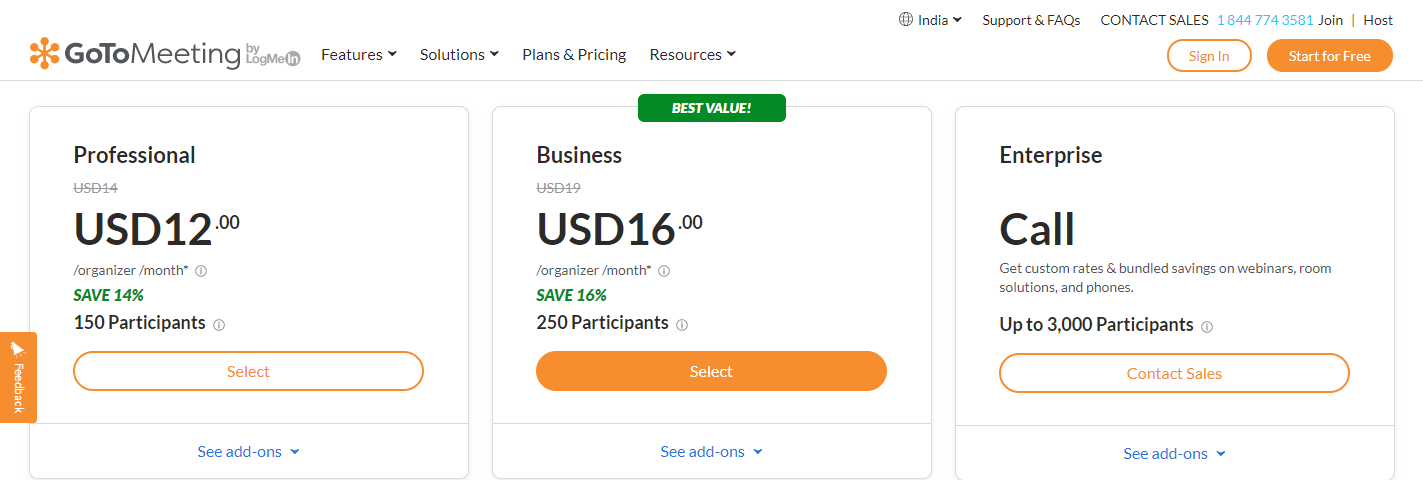LogMeInビデオ会議やGoToMeetingなどのウェビナーツールを使用している場合は、 GoToWebinar 自宅で仕事をしている間、オフィスチームやクライアントとの接続を維持するために、オンライン会議の前または最中に音声の問題が発生し、トラブルシューティングが困難になる場合があります。
これは、GoToMeetingやその他の関連ツールがうまく機能しないことを意味するものではありません。 オンラインの会議や会議でテクノロジーを使用する場合、テクノロジーに慣れていない場合や、アクセサリや技術的な問題が原因で、コントロールに慣れていないことがよくあります。
いずれにせよ、あなたがあなたの間にそのような問題に直面しているなら どころ、GoToTraining、およびGoToWebinarセッションの次に、今日は、オーディオパフォーマンスをトラブルシューティングして最適化し、スムーズに実行する方法について説明します。
オーディオに問題がありますか? 何も聞こえない?
コラボレーションLogMeInソフトウェアに組み込まれているオーディオ機能により、簡単で費用効果が高くなります。 オンライン会議中に音声を使用する、会議、ウェビナー、トレーニングセッション。 マイクとスピーカーを使用すると、参加者とあなたは通常の料金が適用される電話で接続するか、追加料金なしで音声を聞くことができます。
同社は常に可能な限り最高のオーディオ体験を提供することを目指しています。 それでも、さまざまな状況がオーディオ出力に影響を与える可能性があるため(それらのほとんどは私たちの制御が及ばない)、問題が発生した場合のトラブルシューティングのガイドを作成しました。
GoToMeetingの使用中の問題
電話番号
計算を間違えたり、間違った接続をしたりしませんか? 電話を切って、会議にかけ直してください。
黙って話すあの人ですか? コントロールパネルの参加者リストを確認してください。 音声アイコンに赤い線がある場合、その人は沈黙しています。 個々の出席者のミュートを解除するには、主催者またはプレゼンターが音声アイコンをタップするか、[すべてミュート解除]オプションをクリックして会議のすべての参加者のミュートを解除します。
電話のための最良の解決策
- オーディオPINを入力してください
- スピーカーフォンの使用は避けてください
- キャッチホンのオプションをオフにする
- 音楽を保留するオプションをオフにします
マイクとスピーカー(VoIP)
- スピーカーの設定を確認してください
まず、オーディオパネルの「オーディオ設定」オプションをクリックして、正しいスピーカーデバイスを選択します。 Macを使用している場合は、オーディオパネルに表示されているスピーカーアイコンをクリックしてスピーカーデバイスを選択する必要があります。
- 音量設定については、オーディオ設定を確認してください
「スピーカー設定」を開き、「サウンドの再生」をクリックする必要があります。 スライダーバーをドラッグして、希望の音量に合わせて調整します。
- 接続に問題がないか確認してください。
マイクとスピーカーのオプションと電話の使用オプションを一度切り替えて切り替えることをお勧めします。
- スピーカーがミュートされているかどうかを確認します
コントロールパネルの参加者リストを確認してください。 音声アイコンに赤い線が引かれている場合、その人はミュートされています。 個々の出席者のミュートを解除するには、主催者またはプレゼンターが音声アイコンをタップするか、[すべてミュート解除]オプションをクリックして会議のすべての参加者のミュートを解除します。
- スピーカーのマイクがミュートされているかどうかを確認します
話す人がミュートボタンまたはミュート解除ボタンのあるマイクを使用すると、マイクは無音になりますか?
- 正しいオーディオオプションを選択してください
「電話を使用」を選択した場合、マイクとスピーカーのオプションを使用できなくなります。インターネットの帯域幅の問題である可能性があります。 利用可能な他のすべてのWebページを閉じます。 ファイル共有 ストリーミング音楽とビデオ。 それでもインターネット接続が非常に遅い場合は、別の電話オプションを使用してください。
VoIPのベストプラクティス
- USBヘッドセットを使用する
- 使用 強力なインターネット接続 良いスピードで
- スマートフォンの電源を切ります
- 会議を開始する前に、すべてのセットアップオプションを確認してください
GoToTrainingまたはGoToWebinarの使用中の問題
それでは、GoToTrainingとGoToTrainingのユーザーが抱えるいくつかの問題に取り掛かりましょう。 GoToWebinar 通常は直面します。 コントロールパネルの上部に表示される[ブロードキャストの開始]ボタンを押すのを忘れることがよくあります。
このボタンは、他の人に提示する前に構成するのに役立ちます。
- エコーが聞こえますか?
一部の参加者からエコーが発生していると思われる場合は、オーディオパネルの下部を見て、誰が話しているかを確認してください。 アテンダントを黙らせるか、アテンダントに声の音量を下げるように要求します。 オーディオパネルの[すべてミュート]オプションをタップしてから、すべての参加者のミュートをXNUMXつずつ解除して問題を特定することもできます。
電話で会議に参加するときは、コントロールパネルで音声構成が[マイクとスピーカーを使用する]に設定されていないことを確認してください。 外部スピーカーまたは内蔵スピーカーは、デスクトップまたはラップトップにエコーを作成する場合があります。 別のツール(ヘッドセットなど)を使用している間は、スピーカーの音量を低くするか、オフにすることをお勧めします。
マイクのウェブカメラは、余分なノイズを拾ってエコーを生成する可能性があります。 録画にWebカメラを使用することはお勧めしません。
- 途切れ途切れで乱れたオーディオの問題
マイクを使用している間は、マイクを顔に少し近づけて、反対の音(コンピューターのファンなど)から遠ざけます。 話すときは、マイクを動かしたり触れたりしないでください。 話す人は、水中や途切れ途切れのロボットのように聞こえます。
電話番号
私たちは携帯電話、携帯電話、またはコードレス電話にいる可能性があります。 他の電話を使用して、受信状態の良い別の場所に行くことを提案するか、可能であれば、マイクとスピーカーのオプションを試してください。
彼らは悪い関係を持っているかもしれません。 もう一度電話を切り、電話をかけ直すように伝えます。 スピーカーフォンを使用している可能性があります。気が散るか、マイクに直接話しかけていません。 次に、電話またはヘッドセットを使用するように伝えます。
マイクとスピーカー(VoIP)
その人はおそらく何らかの悪いつながりを持っています。 電話とマイクとスピーカーのオプションを一度切り替えるように依頼します。
インターネットの帯域幅の問題である可能性があります。 ファイル共有や音楽やビデオのストリーミングなど、利用可能な他のすべてのWebページを閉じることをお勧めします。 それでもインターネット接続が非常に遅い場合は、別の電話オプションを使用してください。
- フィードバックはありますか?
これには主に、静的なクリック音とビープ音が含まれます。これらのノイズは、間違いなく誰かのスマートフォンから発生します。 その場合は、すべての参加者にオフにするように依頼してください。
- 自分をミュートできませんか?
[マイクとスピーカー]オプションを使用している場合は、参加者リストのコントロールパネルで名前の横に表示されているマイクアイコンをタップします。 別の電話を使用する場合は、コントロールパネルを使用して無音にする前に、オーディオPINを挿入する必要があります。 または、電話機のキーパッドで* 6をクリックすることもできます。
- 電話で接続している参加者をミュートまたはミュート解除できませんか?
おそらく、彼らは自分の通話をコントロールパネルの会議にリンクする間違ったオーディオPINを入力していないか、入力していない可能性があります。 電話で入力するように伝えます—#キー、オーディオPIN、および#キーを押すだけです。
- 人々がセッションに参加したり離れたりするときに聞こえる保留中のビープ音やチャイムにうんざりしていませんか?
コントロールパネルの[オーディオ]パネルの[編集]ボタンをクリックし、特定のオプションの選択を解除することで、保留中のビープ音と出入りチャイムをオフにできます。 選択した電話を使用する場合、電話のキーパッドでコマンドを入力することもできます。 * 3を押して保留中のビープ音をオフにし、* 8を押してチャイム設定オプションを切り替えます。
それでもオーディオの問題がある場合。 米国外から電話をかける場合は、[グローバルカスタマーサポート]タブで外国の番号についてサポートにお問い合わせください。
- 上記のすべての手順を試しましたが、まだ問題に直面していますか?
1 888 259 8414にダイヤルするか、+ 1 805 617 7002に直接ダイヤルすることで、グローバルカスタマーサポートに接続できます。オンラインサービスセンターにアクセスすることもできます。 http://support.gotomeeting.comそれでもオーディオの問題がある場合。 米国外にお住まいの場合は、[グローバルカスタマーサポート]タブで外国の番号についてサポートにお問い合わせください。
チェックアウト: GoToMeeting参加者向けのクイックガイド
ビデオ会議GoToMeetingによるツールの作成:
どころ のために開発されたオンラインクライアントです ビデオ会議 LogMeInによるオンラインウェビナーの開催。 これは、ユーザーが任意のデバイスでオンラインビデオ収集をスケジュールするのに役立ちます。
自信を持って、外出先での会議を簡単にホストまたは参加し、安全で気を散らすことのないエクスペリエンスでデータを保存できます。 オンラインウェビナーに即座に参加してホストします。 また、会議室、オフィス、またはリモートの場所から、Windows PC、Mac、またはモバイルデバイスを介して、オーディオ、ビデオ、またはWeb会議を簡単に管理できます。
数分で会議スペースを作成し、安価なすぐに使えるソリューションであるGoToRoomを備えた会議室をインタラクティブなセンターにすばやく変えることができます。 あなたもかもしれません ウェビナーを設定する 仮想企業で。 あなたとあなたのゲストが楽しみにしている楽しい交流にあなたのオンライン活動を変えることによってあなたの会社を単に広げてください。
機能を搭載:
GoToMeetingは、組織全体の同期を維持するために自宅で仕事をするときに企業が必要とするすべての適切なリソースを含むように構築された画期的なアプリケーションです。 ソフトウェアと機能は、中小企業や大企業に最適です。
- 250参加
- 25のアクティブなHDウェブカメラ
- カレンダーの統合
- コール・ミー
- スライドへのビデオ
- 無制限の録音
- パーソナルミーティングルーム
- スクリーンシェア&ドロー
- モバイルアプリ
- ビジネスメッセージング
- クリスタルクリアオーディオ
- ミーティングの転写
- InRoom Link(H.323、SIP)
- 管理センター
- 診断レポートの会議
- ActiveDirectoryコネクタ
- ダウンロード可能な管理レポート
そしてもっと多く!
LogMeInによるその他のツール:
自宅や他の場所から作業しているときでも、組織全体がスムーズに機能するようにするために使用できる、他にもいくつかのすばらしいビジネスソリューションがあります。
- GoToWebinar
魅力的なライブイベントを簡単に開催できます。
- GoToConnect
電話、チャット、ビデオ会議をシームレスに統合するためのスムーズなソフトウェア。
- ルームへ移動
会議室用の直感的なハードウェア。
- GoToトレーニング
組織内の人々を効果的にトレーニングするのに役立つように構築されたソリューション。
- オープンボイス
外出先のどこからでも、明確で信頼性の高い電話会議を行うことができます。
GTMのプランと価格
どころ 16つの料金で効果的に価格設定されており、好みやニーズに応じて選択できます。 XNUMXつのプランはすべて、月額サブスクリプションまたは年額サブスクリプションのいずれかで取得できます。 年間サブスクリプションは、最大XNUMXパーセントの節約に役立ちます
支払うかどうかわからない場合は、14日間の無料トライアルから始めて、すべてのツールがどのように機能するかを確認することもできます。 試用期間が終了すると、必要に応じて有料プランにアップグレードできます。
専門
価格:月額$ 14(月額$ 12 –年間)
150人までの参加者
ビジネス
価格:月額$ 19(月額$ 16 –年間)
250人までの参加者
Enterprise
価格:カスタム価格の見積もりについてはサポートチームにお問い合わせください
3000人までの参加者
クイックリンク:
- GoToMeetingでより良いサウンド体験をするための最高のオーディオのヒント(100%実証済み)
- WebinarJam vs WebinarNinja vs Zoom VsGoToMeeting完全なレビュー
- GoToWebinarレビュー:あなたはまだそれを買うべきかどうか?
- GoToMeetingレビュー:ビデオ会議ソフトウェア(価値がありますか??)
結論:GoToMeeting2024でオーディオトラブルシューティングを行う方法
電話会議の難しさと混乱は、 どころ オンライン電話会議施設。 全員を電話会議に参加させるときは、使用するサービスではなく、何を言うかを気にする必要があります。
電話会議の難しさと混乱は、GoToMeetingオンライン電話会議機能によって解消されます。 電話会議に全員を参加させるときは、使用するサービスではなく、何を言うかを気にする必要があります。